Win10 1709怎么重置截图计数的次数
1、在Windows10桌面,右键点击桌面底部的任务栏空白位置,然后在弹出菜单中选择“任务管理器”菜单项。
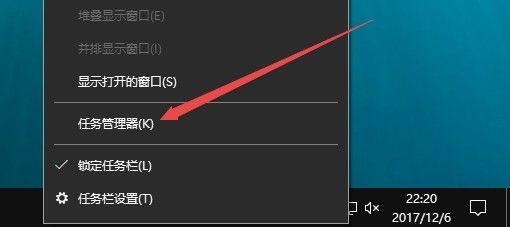
2、在打开的任务管理器窗口中,依次点击“文件/运行新任务”菜单项。
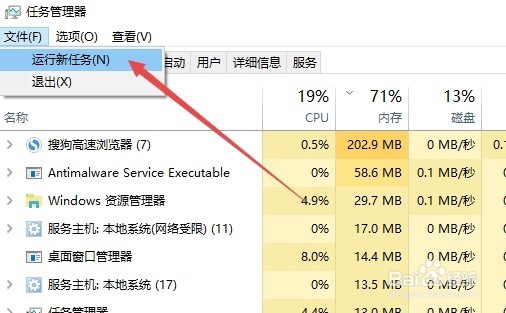
3、这时可以打开Windows10系统的运行窗口,在窗口中输入命令regedit,然后点击确定按钮 。
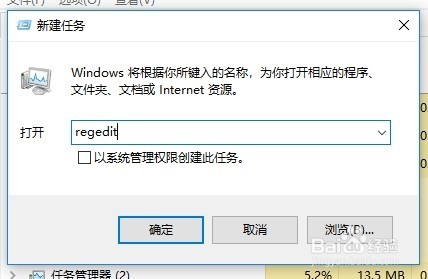
4、在打开的注册表编辑器窗口中,定位到HKEY_LOCAL_MACHINE\Software\Microsoft\Windows\CurrentVersion\Explorer注册表项。
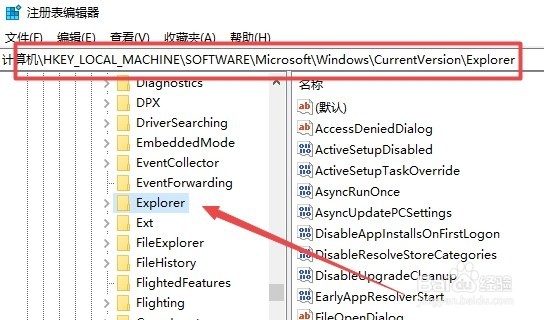
5、在右侧的空白位置点击右键,然后在弹出菜单中选择“新建/Dword(32位)值”菜单项。
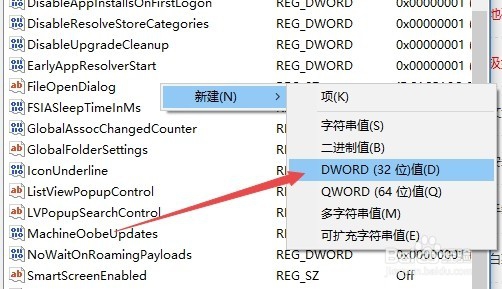
6、把新建的注册表键值重命名为ScreenshotIndex
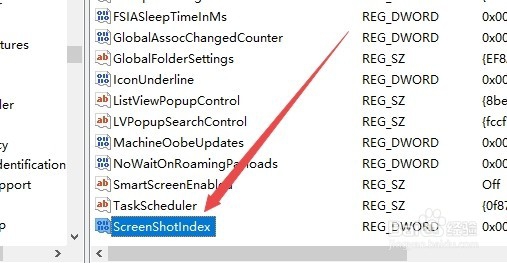
7、双击打开ScreenshotIndex注册表键值的编辑窗口,然后把其数值数据修改为0,最后重新启动计算机,这样以后截图计数就会从1开始了。
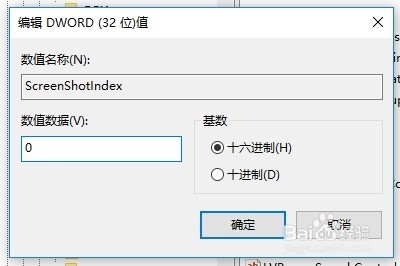
声明:本网站引用、摘录或转载内容仅供网站访问者交流或参考,不代表本站立场,如存在版权或非法内容,请联系站长删除,联系邮箱:site.kefu@qq.com。
阅读量:151
阅读量:20
阅读量:190
阅读量:166
阅读量:193